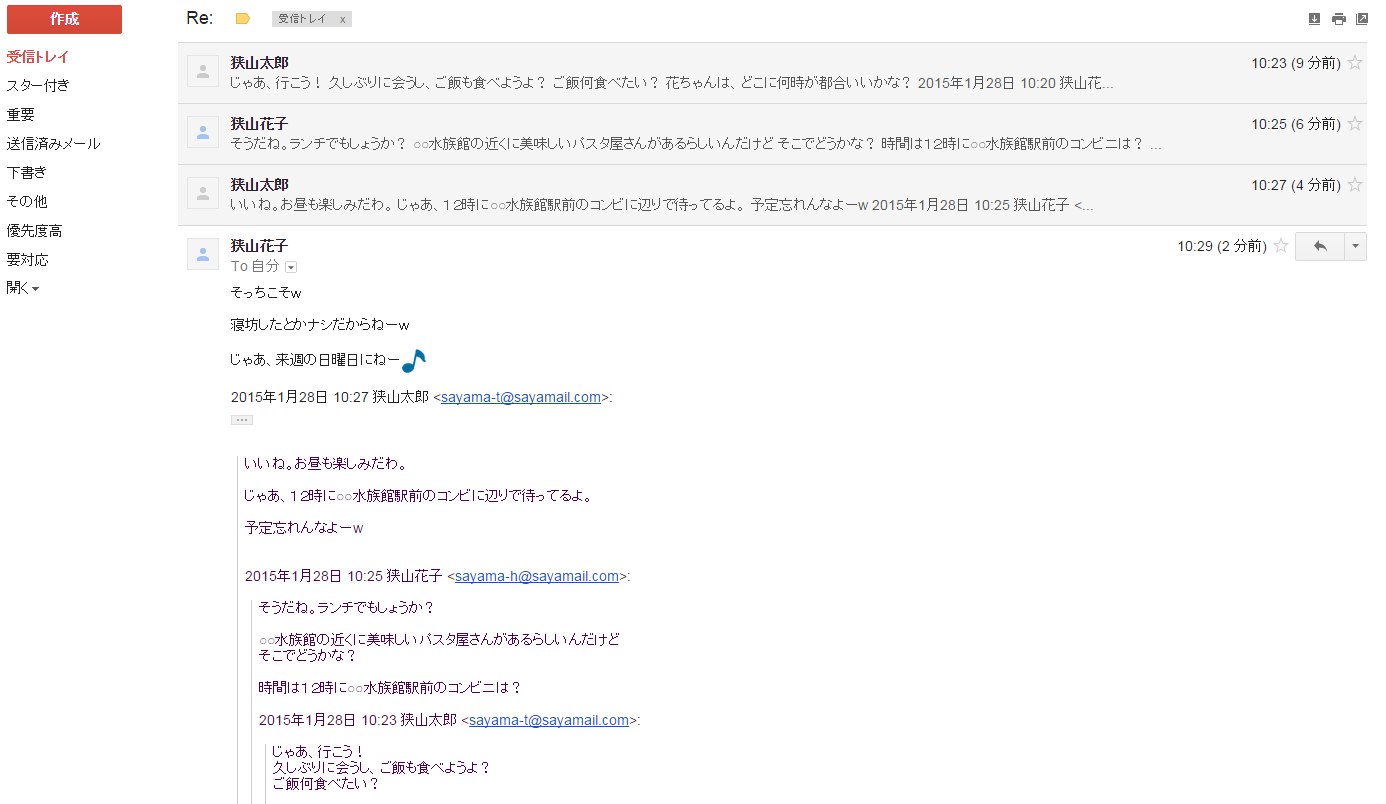
G-Mailの受信トレイで、図1のような表示から図2のような一覧表示にする手順を説明します。
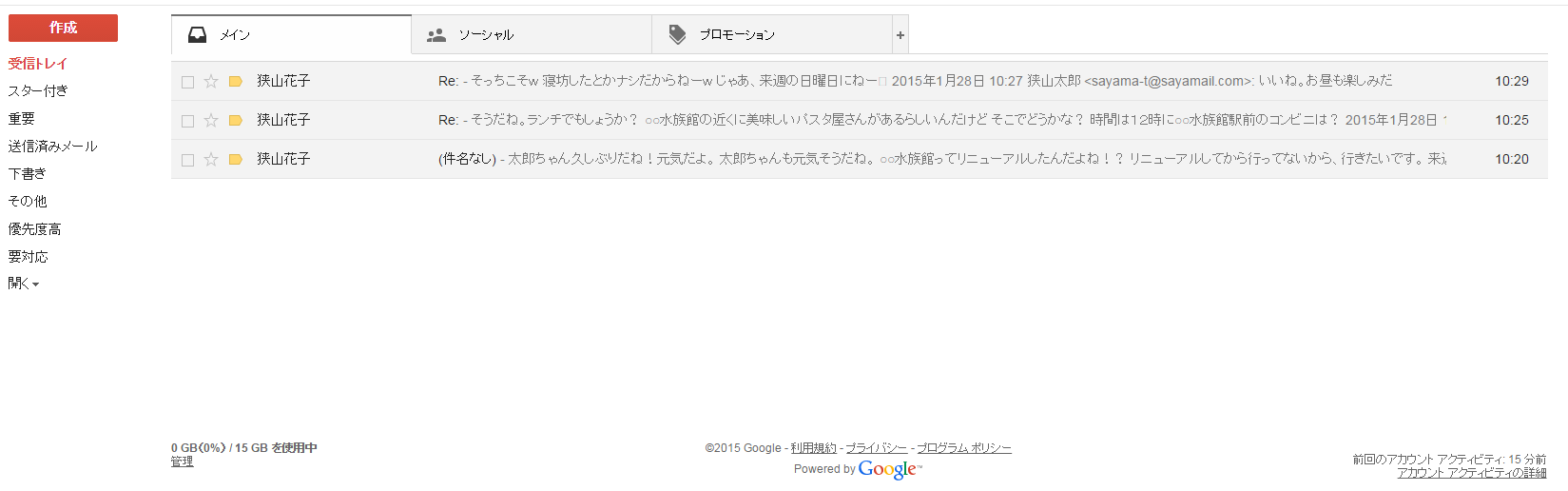
①まず、Googleへログインしましよう。ログイン方法は⇒http://www.google.co.jp/
②ログイン出来ましたら、画面右上のギアのマークをクリック
③設定をクリック
⑤スレッド表示「オフ」をクリック。
⑥スクロールして、画面下部まで進み、「変更を保存」をクリック
図2のような一覧表示になります。
[ad#g]
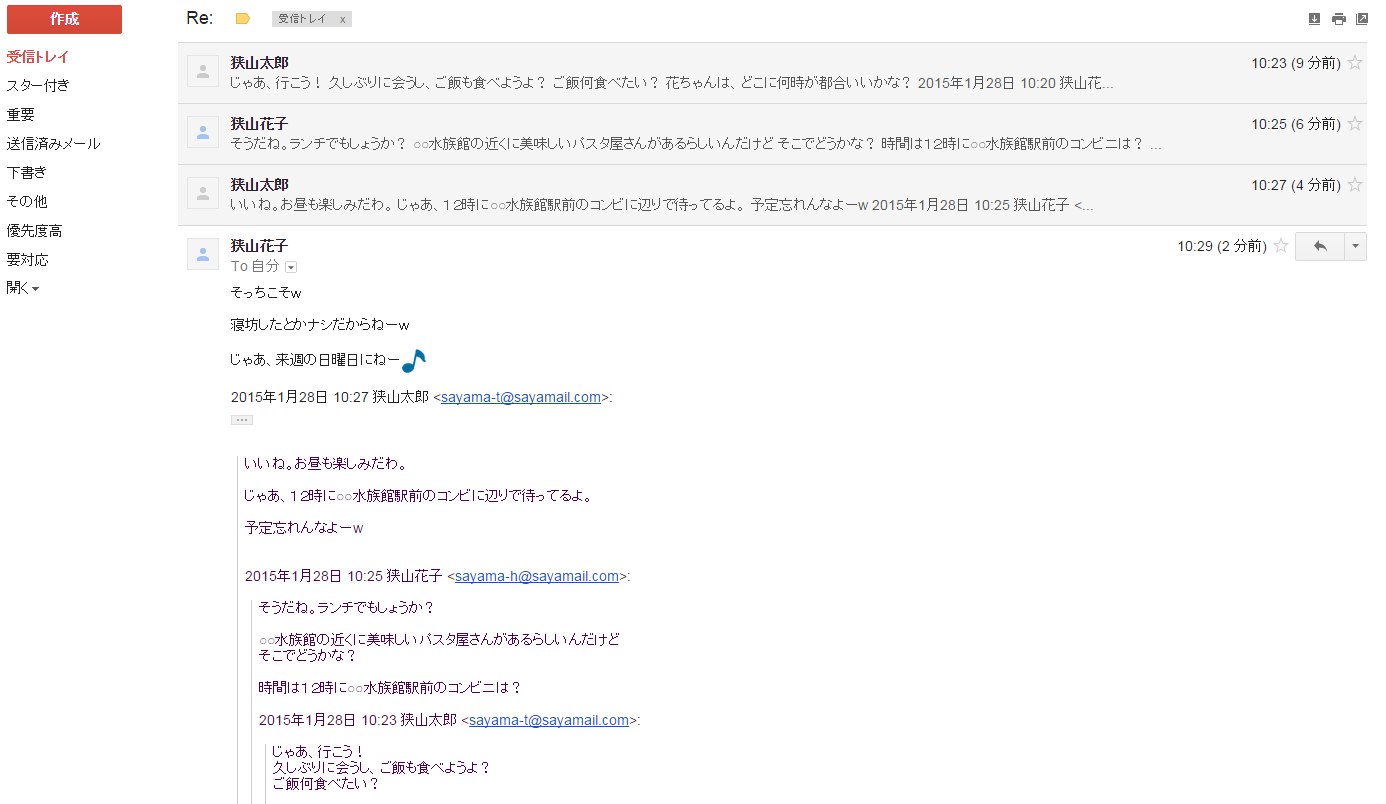
G-Mailの受信トレイで、図1のような表示から図2のような一覧表示にする手順を説明します。
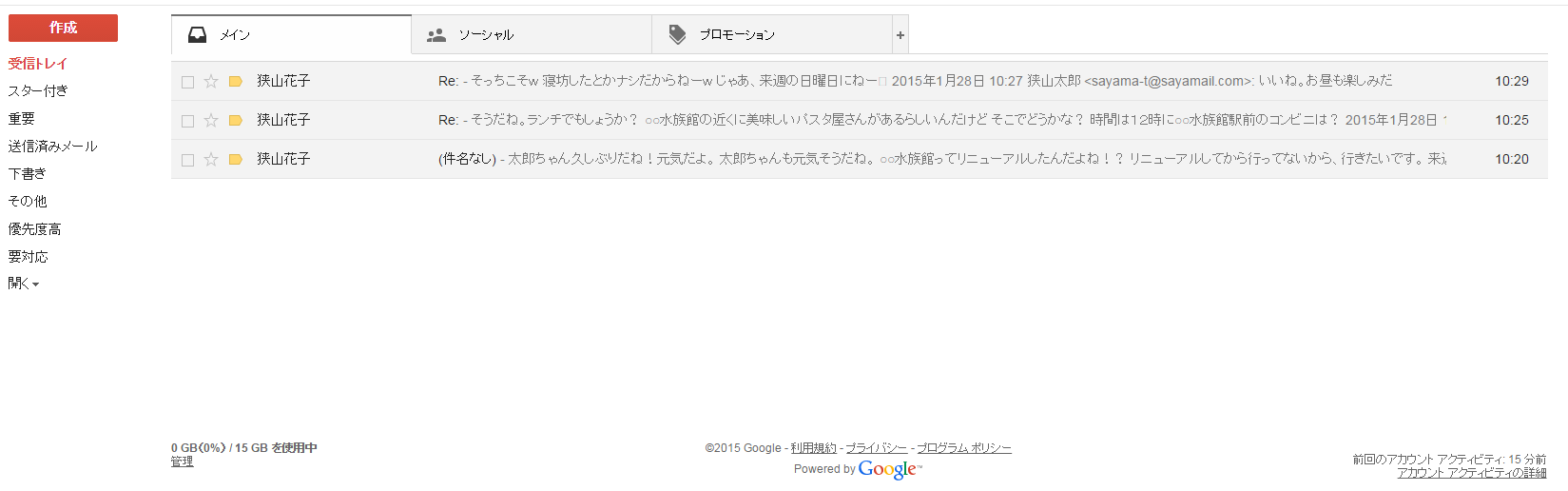
①まず、Googleへログインしましよう。ログイン方法は⇒http://www.google.co.jp/
②ログイン出来ましたら、画面右上のギアのマークをクリック
③設定をクリック
⑤スレッド表示「オフ」をクリック。
⑥スクロールして、画面下部まで進み、「変更を保存」をクリック
図2のような一覧表示になります。
[ad#g]